Cara Update Driver - Poin 100
Memang cukup mengasyikan bila kita mengupas mengenai Cara Update Driver karena para bijak berkata; 'ketika murid siap guru datang' Tentu Anda sudah tahu maksud dari kata tersebut bukan? Untuk itu mari kita buka pikiran selebar-lebarnya untuk menerima informasi baru, karena pikiran yang terbukalah yang bisa menerima hal-hal baru. Oke mari kita simak bersama-sama pembahasannya dibawah ini.
Uraian Lengkap Cara Update Driver
Cara Update Driver yang benar akan menjadikan kinerja PC semakin Optimal.
Sebab driver adalah bagian penting dari sebuah komputer untuk menjalankan program dari perangkat keras seperti Hard Drive dan VGA.
Windows akan mendeteksi perangkat keras yang dihubungkan ke PC dan secara otomatis akan menginstal driver perangkat keras tersebut menggunakan Windows Updater.
Terkadang kamu juga harus menginstal sendiri driver tersebut agar perangkat keras yang dihubungkan ke pc berfungsi dengan baik.
Windows hadir dengan beberapa opsi untuk Cara Update Driver secara manual, menggunakan Windows Updater, Pengelola perangkat, dan menggunakan Update Otomatis dari Produsen perangkat.
Dalam artikel kali ini, kami akan memberikan beberapa Cara Update Driver dengan benar di PC kamu.
Kami juga telah menguraikan langkah-langkah tersebut untuk menentukan tingkat keberhasilan dalam memperbarui Driver.
Cara Update Driver via Windows Update
Meskipun cara ini memerlukan waktu yang cukup lama untuk menunggu sampai produsen menerbitkan paket driver terbarunya.
Cara ini termasuk cara yang paling aman untuk dilakukan di Windows untuk memperbarui driver.
Sangat disarankan untuk menggunakan cara ini, karena cara ini sudah diuji dan diverifikasi oleh pihak Microsoft.
Untuk cara update driver dengan mudah dan cepat kamu dapat mengikuti langkah berikut:
- Buka Setting.
- Klik Update and Security.
- Klik Windows Update.
- Klik tombol Check For Update.
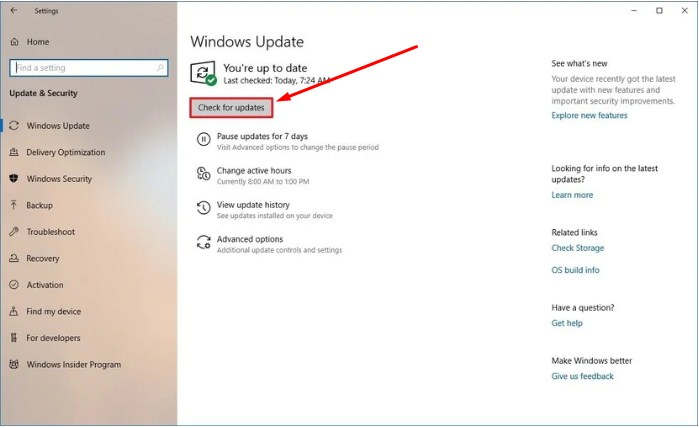
Jika kamu sudah menyelsaikan langkah-langkah diatas maka, akan muncul beberapa Driver yang secara otomatis terunduh dan instal dari versi lama ke versi baru.
Cara Update Driver via Device Manager
Sebagai alternatif, kamujuga dapat memperbarui driver untuk printer, adaptor nirkabel, monitor, dan komponen lainnya menggunakan Device manager.
Langkah update driver lewat device manager:
- Buka menu Start.
- Cari Device Manager.
- Pilih Device yang ingin kamu Update.
- Klik kanan pada Driver dan Pilih Update Driver.
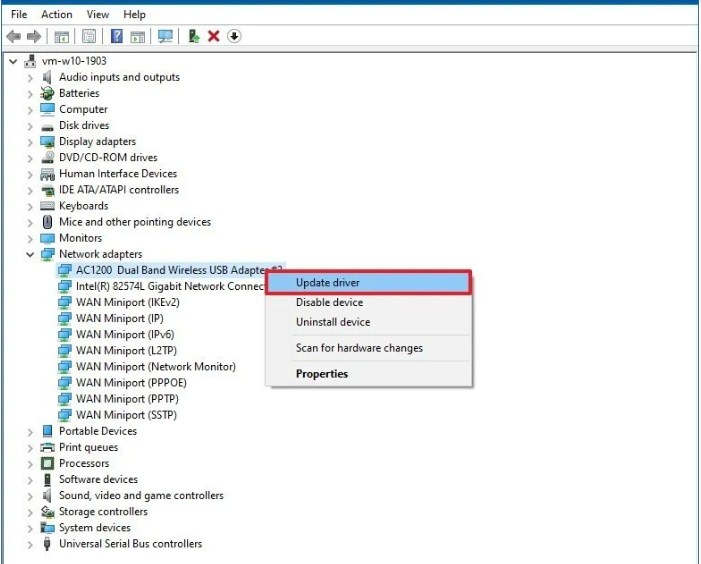
- Klik opsi Search automatically for updated driver software.
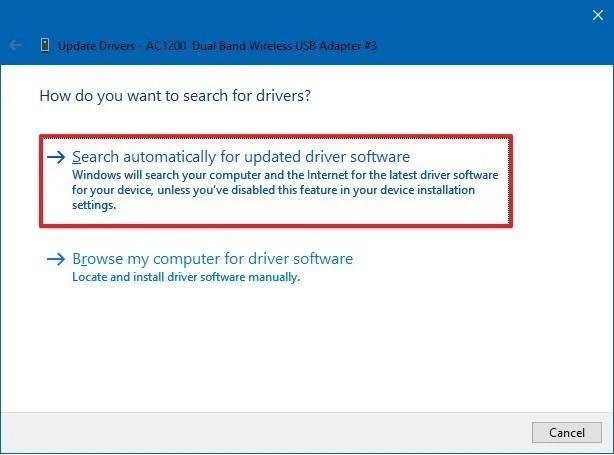
Setelah kamu menyelesaikan langkah-langkah tersebut, pembaruan yang lebih baru akan tersedia.
Device Manager akan mengunduh dan menginstal paket secara otomatis dengan Pembaruan Windows menggunakan server Microsoft.
Cara Update Driver via Manufacture
Jika driver tidak tersedia melalui Pembaruan Windows, karena terlalu baru atau hanya tersedia dalam versi beta.
Maka kamu harus mengunduh dan menginstal paket driver dari situs web dukungan Manufacture secara manual.
Saat pembaruan dari situs web dukungan Manufacture muncul, kamu harus selalu mencoba mengikuti instruksi mereka terlebih dahulu.
Namun jika tidak ada petunjuk, klik dua kali file yang bertipe .exe, atau gunakan panduan ini untuk mengekstrak file terkompresi .zip, kemudian lanjutkan dengan langkah-langkah berikut:
- Buka Start.
- Cari Device Manager.
- Pilih Driver yang ingin kamu update.
- Klik kanan dan Pilih opsi Update Driver.
- Pilih opsi Browse my computer for driver software.
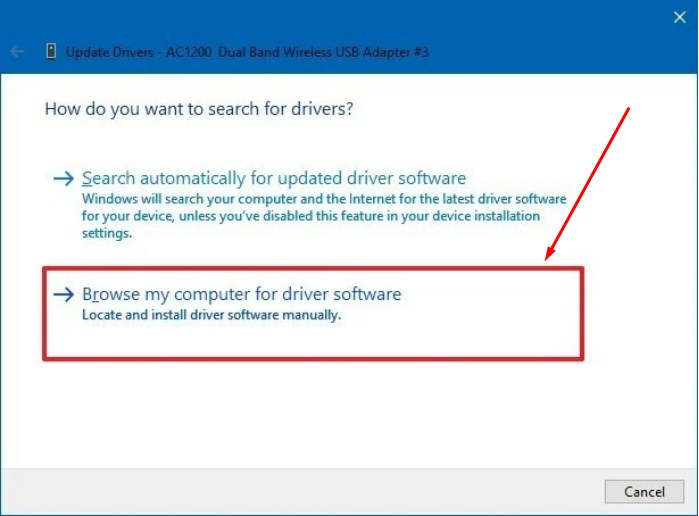
- Klik tombol Browse.
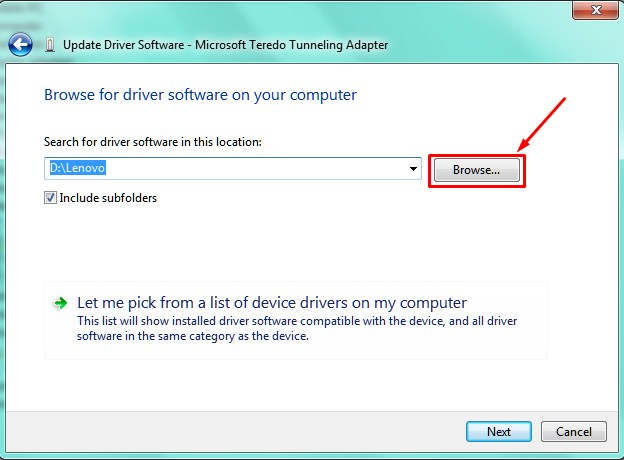
- Cari Folder untuk Update driver yang kamu inginkan.
- Klik OK.
- Ceklist opsi Include Subfolder untuk memungkinkan wizard menemukan file .inf yang benar dengan instruksi update driver.
- Klik Next.
- Selesai.
Setelah kamu menyelesaikan langkah-langkahnya, wizard akan mendeteksi dan menginstal driver baru di PC guna meningkatkan pengalaman keseluruhan dengan perbaikan, fungsi baru, atau dukungan baru tergantung pada pembaruan dan perangkat.
Meskipun kamu dapat update driver secara manual menggunakan metode ini, biasanya kamu akan tetap menggunakan langkah-langkah ini untuk menginstal perangkat keras versi lama.
Cara Update Kartu grafis
Meskipun tidak disarankan untuk memperbarui driver kecuali jika diperlukan, produsen grafis selalu meluncurkan pembaruan untuk meningkatkan pengalaman dan dukungan tampilan serta memperbaiki masalah dengan game.
Jika kamu membutuhkan pembaruan terbaru untuk kartu grafis.
Kamu dapat menggunakan panel kontrol grafis yang tersedia dari Nvidia, AMD, dan Intel untuk mengunduh dan menginstal driver terbaru.
Gunakan tautan di bawah ini untuk mengunduh perangkat lunak yang sesuai dengan kartu grafis:
Setelah mengunduh aplikasi untuk kartu grafis, kamu dapat menginstal Driver seperti biasanya.
Kemudian klik tombol perbarui untuk menginstal driver terbaru.
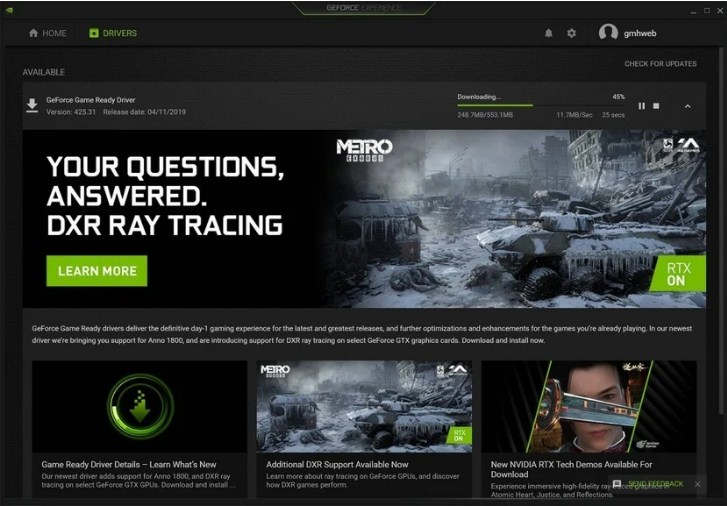
Unduh driver grafis manual
Jika kamu tidak ingin menambahkan Software tambahan di PC, kamu dapat mengunduh driver grafis terbaru langsung dari situs web dukungan pabrikan.
kamu dapat menggunakan tautan di bawah ini untuk mengunduh driver grafis terbaru:
Setelah kamu mengunduh paket driver, pastikan untuk mengikuti petunjuk manufacture untuk menyelesaikan penginstalan.
Unduh driver grafis otomatis
Jika kamu tidak yakin dengan model kartu grafis yang dimiliki.
Gunakan alat bantu dari manufacture untuk memeriksa, mengunduh, serta menginstal driver terbaru secara otomatis.
kamu dapat menggunakan tautan di bawah ini untuk mengunduh dan menjalankan deteksi otomatis dan menginstal asisten driver untuk kartu grafis:
Di dalam situs web, klik tombol unduh untuk asisten.
Kemudian klik dua kali file yang dapat dieksekusi, dan lanjutkan dengan petunjuk di layar untuk menyelesaikan pembaruan driver.
Jika kamu menggunakan kartu grafis terintegrasi dari Intel.
ingatlah bahwa produsen komputer biasanya memodifikasi driver untuk membatasi atau memperluas fungsionalitasnya agar beroperasi dengan lancar di perangkat mereka.
Artinya jika kamu memiliki desktop, laptop, atau tablet dari perusahaan (seperti Dell, HP, Lenovo, Asus, dll.)
Disarankan untuk mendapatkan pembaruan terbaru dari situs web dukungan mereka, bukan dari Intel.
Jika tidak, perangkat kamu mungkin mengalami Crash dan Eror.
Cara Mengetahui Driver Berhasil di Update
Setelah kamu menginstal pembaruan untuk driver tertentu.
Pastikan versi terbaru telah diterapkan dengan benar.
Untuk melihat informasi driver di Windows 10, gunakan langkah-langkah ini:
- Buka Start.
- Cari Device Manager.
- Pilih Driver yang ingin kamu cek.
- Klik kanan pada driver dan pilih opsi Properties.
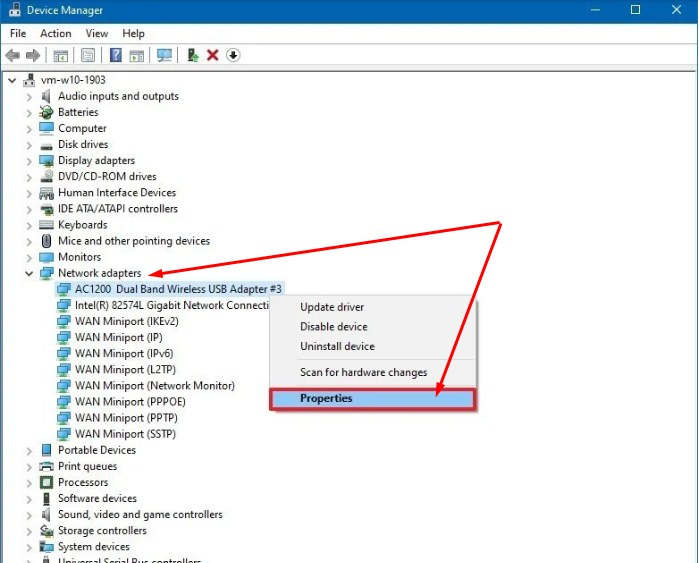
- Klik tombol Drive.
- Periksa Tanggal dan Versi Driver.
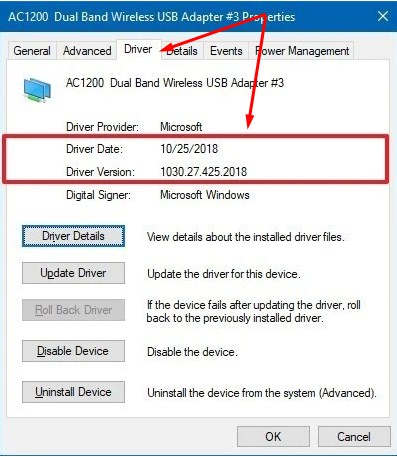
Setelah kamu menyelesaikan langkah-langkah tersebut dengan detail informasi yang diberikan oleh situs web dukungan pabrikan, maka kamu menjalankan driver versi terbaru pada Windows.
Namun jika driver tidak berhasil diperbarui, cobalah kembali dengan langkah yang benar.
The post Cara Update Driver appeared first on Berakal.
ARTIKEL PILIHAN PEMBACA :
Comments
Post a Comment